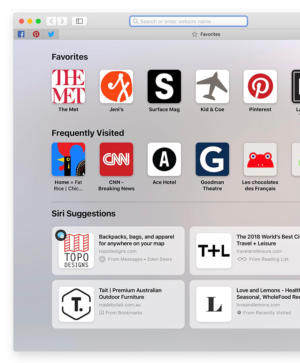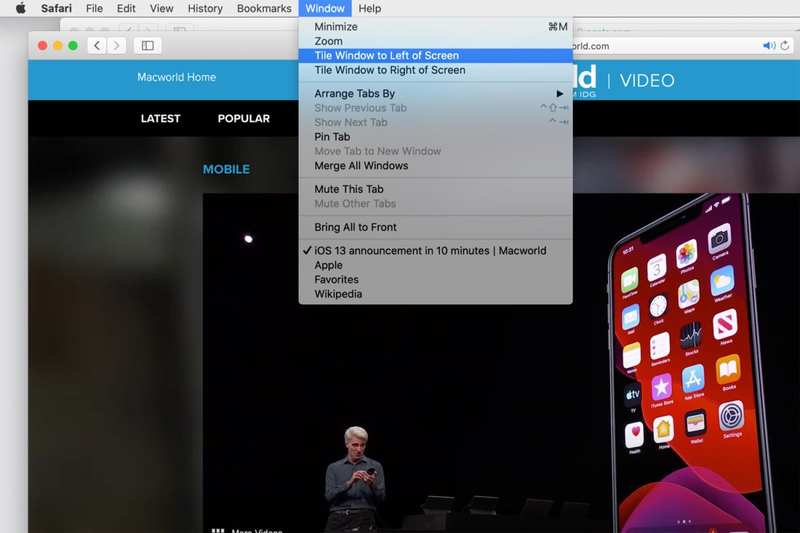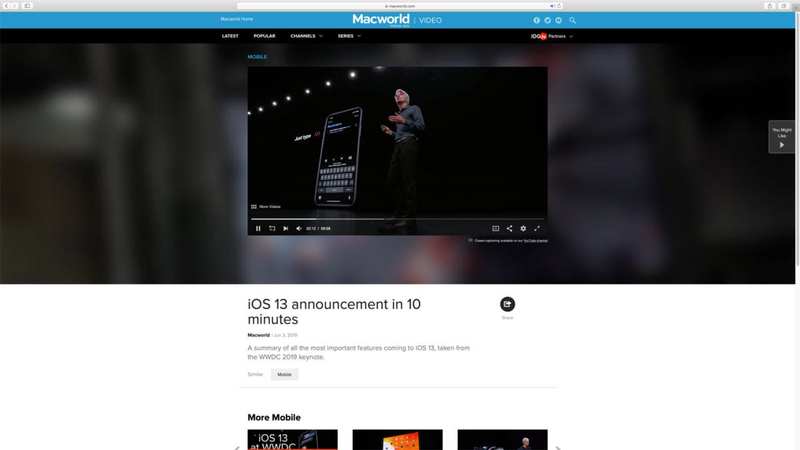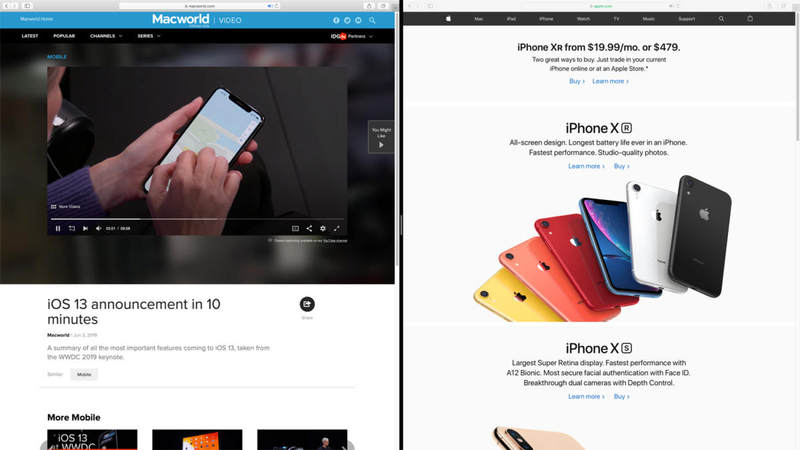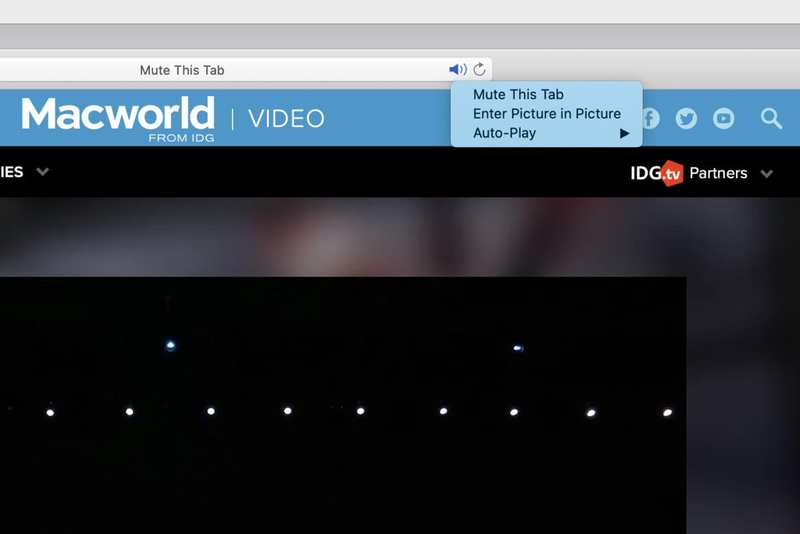macOS Catalina:如何使用 Safari 13 中的新功能
![]()
Safari 可能是 macOS 中最常用的应用程序。幸运的是,随着 macOS Catalina 的升级,Safari 获得了一些有用的新功能。看一下。
新的起始页面包括 Siri 建议。
起始页
起始页有一种新的方式来帮助您访问您想要访问的网站。它仍然像以前的版本一样显示收藏夹和经常访问的网站,但现在有一个 Siri 建议部分,其中列出了最近访问的网站、阅读列表链接、iCloud 选项卡、通过消息发送给您的链接等等。
标签切换
当您输入 URL 时,如果该网站已在另一个选项卡中打开,Safari 将显示切换到该特定选项卡的选项。这不仅有助于减少您打开的选项卡数量,还可以帮助您找到所需的选项卡。
如果您输入的网站所在的选项卡已打开,您可以切换到该选项卡。
将窗口移动到屏幕的左侧/右侧
在”窗口”菜单下有两个新选项:”将窗口平铺到屏幕左侧”和”将窗口平铺到屏幕右侧”。这些有助于对您的 Safari 窗口进行排序。
在”窗口”菜单下,您将找到两个用于对浏览器窗口进行排序的新选项。
当您选择其中一个选项时,活动的 Safari 窗口将移动到屏幕的左侧或右侧(取决于您选择的选项),而其他打开的窗口的图块将显示在另一侧。
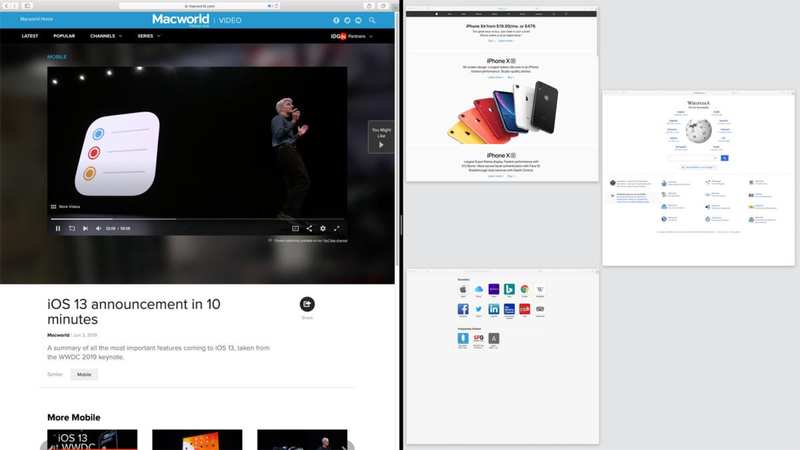 IDG
IDG
在此示例中,选择了”将窗口平铺到屏幕左侧”。活动浏览器窗口位于左侧,非活动窗口平铺到右侧。
如果您单击大网页,Safari 会将其展开以占据整个屏幕。按键盘上的 Escape 按钮退出全屏模式。
单击大浏览器窗口使其填满屏幕。
如果您单击其中一个平铺窗口,它会展开以填充主活动窗口旁边的其余空间。
单击其中一个平铺窗口,它就会填满屏幕的一半。
画中画
当您观看视频时,您可以将视频从网页弹出到单独的窗口中。为此,请在 URL 框中查找音频图标。然后单击并按住。将出现一个弹出菜单,其中一个选项是”输入画中画”。
如何激活画中画。
要退出画中画,您可以单击视频弹出窗口左上角的关闭窗口图标(X 按钮)。或者,您可以单击并按住 URL 框中的音频图标,然后选择退出画中画。
弱密码警告
当您在线创建帐户时,Safari 会标记弱密码并帮助您创建更强的密码。